Voer Nvidia Share uit als beheerder om het probleem op te lossen
- Als de NVIDIA Share niet wordt geopend, kan dit leiden tot een beschadigde installatie of problemen met het uitvoerbare bestand.
- Met de Nvidia Share kunnen gebruikers hun opgeslagen en opgenomen clips van in-game momenten delen.
- U kunt dit probleem oplossen door de GeForce Experience-app opnieuw te installeren.
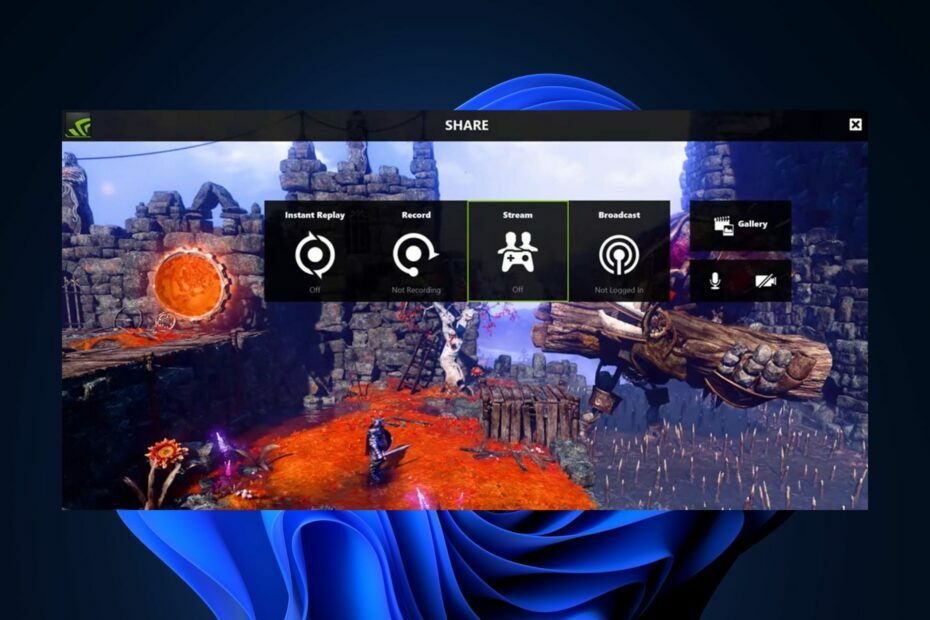
XINSTALLEREN DOOR OP HET DOWNLOADBESTAND TE KLIKKEN
- Download Fortect en installeer het op uw pc.
- Start het scanproces van de tool om te zoeken naar corrupte bestanden die de oorzaak van uw probleem zijn.
- Klik met de rechtermuisknop op Start reparatie zodat de tool het bevestigingsalgoritme kon starten.
- Fortect is gedownload door 0 lezers deze maand.
Met de Nvidia GeForce Experience-app kunnen gebruikers automatisch videoclips van opmerkelijke in-game-momenten opnemen en opslaan met behulp van de Nvidia-aandeel. Sommige van onze lezers hebben echter gemeld dat hun Nvidia GeForce Experience niet kan delen
Als u zonder resultaat op de knop Delen hebt geprobeerd te klikken, hebben we hier enkele mogelijke oplossingen verzameld om het probleem op te lossen.
- Waarom kan ik Share Nvidia niet openen?
- Wat kan ik doen als ik Share Nvidia niet kan openen?
- 1. Schakel beheerdersrechten uit voor het bestand nvspcaps64.exe
- 2. Verwijder GeForce Experience en installeer het opnieuw
- 3. Voer Nvidia Share uit als beheerder
Waarom kan ik Share Nvidia niet openen?
Er kunnen verschillende redenen zijn waarom u de functie Nvidia delen niet kunt openen. Hieronder staan enkele van de mogelijke redenen:
- Interferentie door antivirus of firewall - Soms, antivirus software of firewall-instellingen kunnen specifieke componenten van GeForce Experience blokkeren, inclusief de deelfunctie.
- Corrupte of incompatibele installatie – Uw installatie van GeForce Experience is mogelijk beschadigd of incompatibel, waardoor de deelfunctie wordt beïnvloed.
- Exe-bestand Sinstellingen - Als de optie uitvoeren als beheerder is ingeschakeld voor uw belangrijkste uitvoerbare bestand, kan dit voorkomen dat u de functie Delen gebruikt.
Het bovenstaande zijn veelvoorkomende redenen waarom gebruikers delen op Nvidia Geforce Experience niet kunnen openen. Hoe dan ook, in het volgende gedeelte vindt u vereenvoudigde stappen om het probleem op te lossen.
Wat kan ik doen als ik Share Nvidia niet kan openen?
Voordat u een van de oplossingen uit deze handleiding probeert, kan het nuttig zijn om eerst de volgende controles uit te voeren:
- Controleer of uw computer voldoet aan de minimale systeemvereisten voor het uitvoeren van GeForce Experience.
- Schakel uw antivirus of firewall tijdelijk uit en kijk of het probleem zich blijft voordoen.
- Update naar de nieuwste versie van Nvidia GeForce Experience.
- Schakel onnodige processen uit in uw Taakbeheer.
Nadat u de bovenstaande controles hebt bevestigd, kunt u een van de onderstaande methoden gebruiken om het probleem op te lossen.
1. Schakel beheerdersrechten uit voor het bestand nvspcaps64.exe
- druk de ramen toets + E om de te openen Verkenner.
- Typ het volgende pad en druk op Binnenkomen:
C:/Program Files/NVIDIA Corporation/Shadowplay - Zoek nu het bestand met de naam nvspcaps64.exe, klik er met de rechtermuisknop op en selecteer Eigenschappen vanuit het contextmenu.
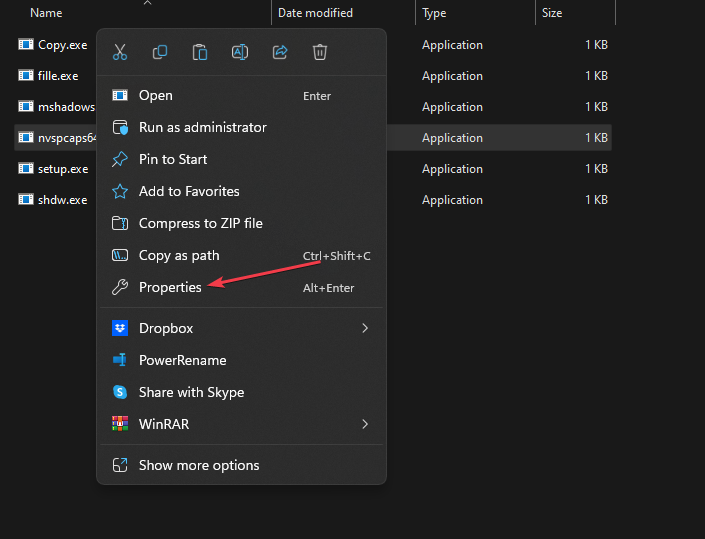
- Navigeer vervolgens naar de Compatibiliteit tabblad en schakel het vinkje uit Voer dit programma uit als beheerder keuze.
- Klik Toepassen kies dan OK om de wijzigingen op te slaan.
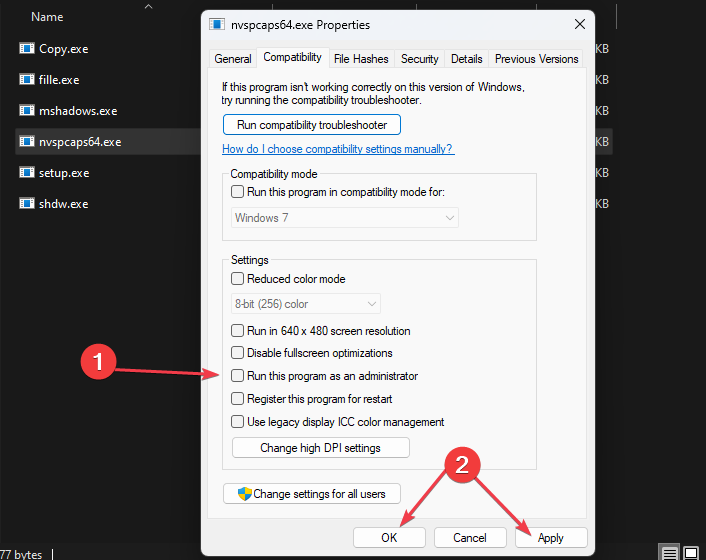
Expert-tip:
GESPONSORD
Sommige pc-problemen zijn moeilijk aan te pakken, vooral als het gaat om ontbrekende of beschadigde systeembestanden en opslagplaatsen van uw Windows.
Zorg ervoor dat u een speciale tool gebruikt, zoals Fortect, die uw kapotte bestanden scant en vervangt door hun nieuwe versies uit de repository.
Het bestand nvspcaps64.exe is het uitvoerbare bestand voor Nvidia Share en de optie Uitvoeren als beheerder is standaard ingeschakeld. Nadat u het hebt uitgeschakeld, schakelt u GeForce Experience in en controleert u of de fout zich blijft voordoen.
2. Verwijder GeForce Experience en installeer het opnieuw
- druk de ramen + R toetsen om de Loop opdracht dialoogvenster. Type appwiz.cpl in het opdrachtdialoogvenster om te openen Programma's en functies en druk op Binnenkomen.
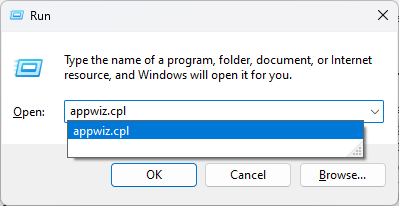
- Zoek dan Nvidia GeForce-ervaring, selecteer het en klik op het Verwijderen knop bovenaan.
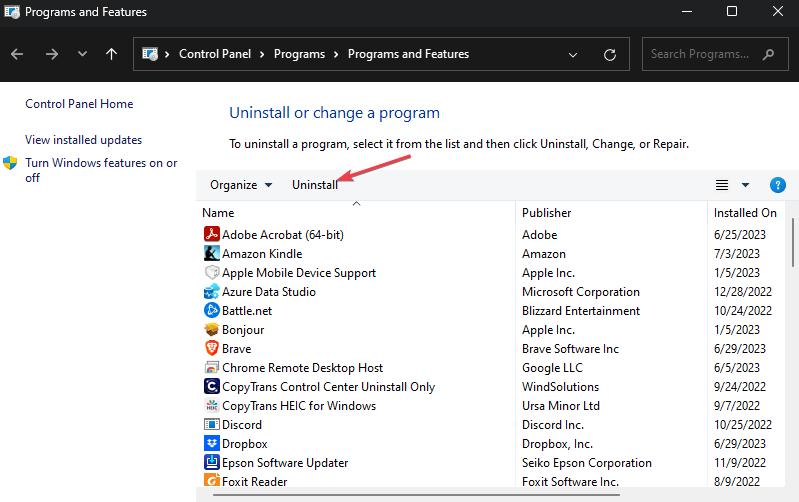
- Volg de aanwijzingen op het scherm om het verwijderingsproces te voltooien en uw computer opnieuw op te starten.
- Ga nu naar de officiële Nvidia-website om de laatste versie van te downloaden GeForce-ervaring die compatibel is met uw pc.
- Dubbelklik vervolgens op het gedownloade bestand en volg de instructies op het scherm om GeForce Experience op uw computer te installeren.
- Start na de installatie GeForce Experience en controleer of de Share-functie werkt.
Door de GeForce Experience-app te verwijderen en opnieuw te installeren, zorgt u ervoor dat alles met betrekking tot de app opnieuw wordt bijgewerkt.
- Kan gesprek niet laden op GroupMe? Hoe herstel je het
- NVIDIA-stuurprogramma's terugdraaien in Windows 10/11
3. Voer Nvidia Share uit als beheerder
- druk de ramen + E toetsen om de Verkenner.
- Typ het volgende pad en druk op Binnenkomen:
C:/Program Files (x86)/NVIDIA Corporation/NVIDIA GeForce Experience - Klik met de rechtermuisknop op Nvidia-aandeel en selecteer Eigenschappen uit de opties.
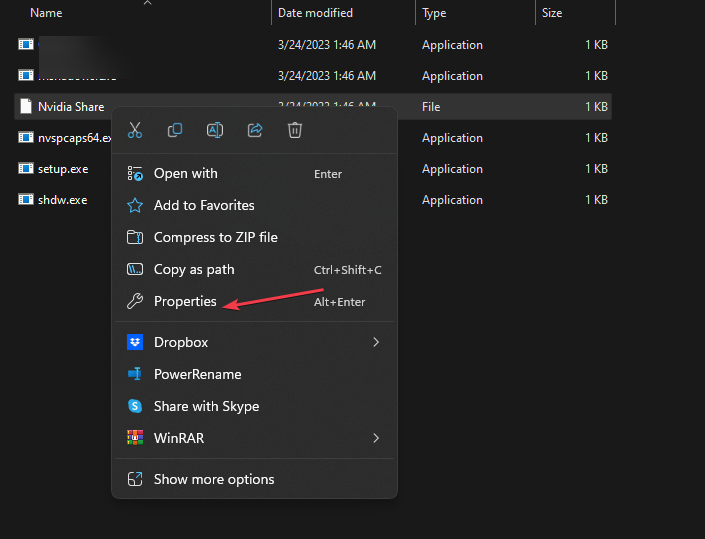
- Ga dan naar de Compatibiliteit tabblad en controleer de Voer dit programma uit als beheerder keuze. Dan klikken Toepassenen selecteer vervolgens OK om de wijzigingen op te slaan.
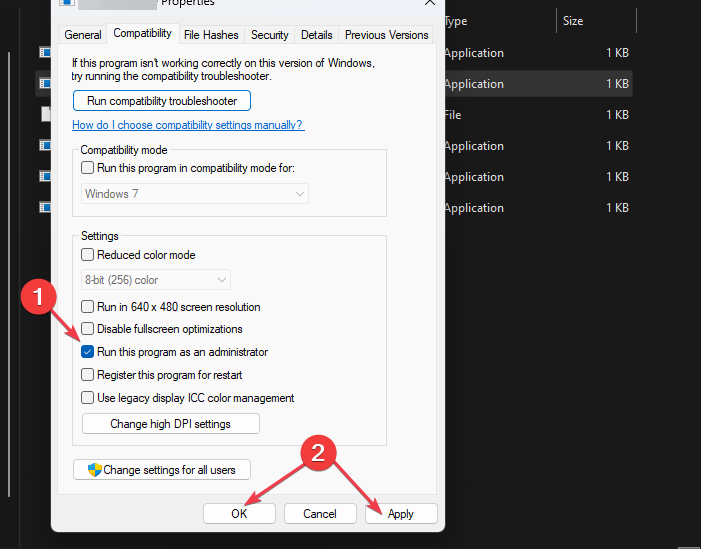
- Druk vervolgens op Ctrl + Verschuiving + Esc sleutels te openen Taakbeheer direct.
- Schakel over naar de Processen tabblad. Selecteer Nvidia-processen achter elkaar en klik Einde taak.
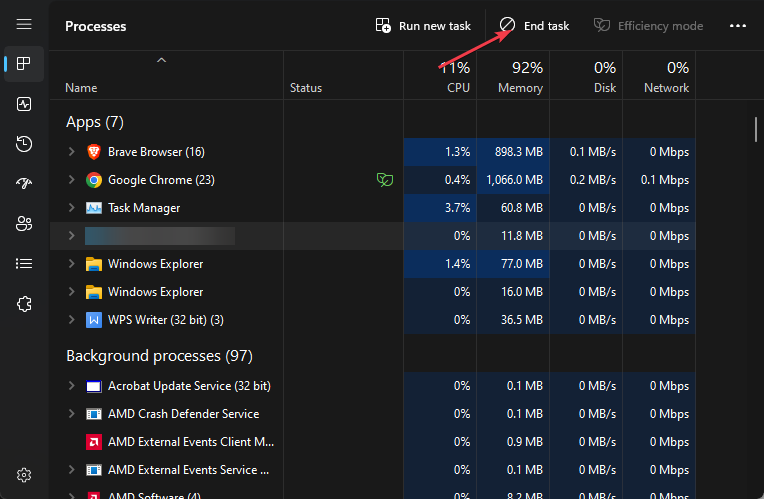
- Start uw pc opnieuw op.
- Volg nu stap 1 en 2 hierboven, klik met de rechtermuisknop op Nvidia Share en selecteer Als administrator uitvoeren.
Deze methode verschilt van methode 1 doordat dit het daadwerkelijke Nvidia Share-bestand is. Nadat u de bovenstaande stappen hebt gevolgd, start u de GeForce Experience-app opnieuw op. Hopelijk zou de Nvidia-fout bij het niet openen van de share nu opgelost moeten zijn.
En dat is alles over het oplossen van de niet-openbare Nvidia-fout. Voor het geval u ontvangt kan geen verbinding maken met Nvidia probeer het later opnieuw, probeer dan de oplossingen in deze handleiding.
Sommige gebruikers hebben daar ook over geklaagd Nvidia GeForce Experience start niet met Windows. Verder kunt u de speciale gids verkennen om te controleren hoe we het probleem hebben opgelost.
Als u vragen of suggesties heeft, gebruik dan de opmerkingen hieronder.
Nog steeds problemen?
GESPONSORD
Als de bovenstaande suggesties uw probleem niet hebben opgelost, kan uw computer ernstigere Windows-problemen ondervinden. We raden aan om een alles-in-één oplossing te kiezen zoals Fortect om problemen efficiënt op te lossen. Klik na de installatie gewoon op de Bekijken&Herstellen knop en druk vervolgens op Start reparatie.


